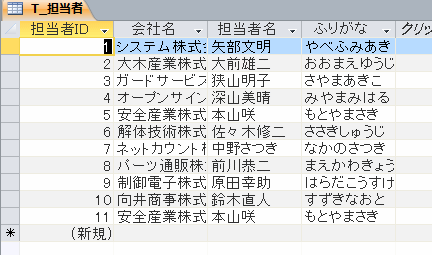Accessの追加クエリで他のデータベースのテーブルからレコードを追加する方法
他のデータベースのテーブルを利用する、追加クエリの具体的な作成手順を掲載しています。
|
追加クエリを使うと、一部のデータを他のデータベースで利用することができます。 |
他のデータベースのテーブルを利用する追加クエリの作成手順
追加元の注文請負テーブルです。
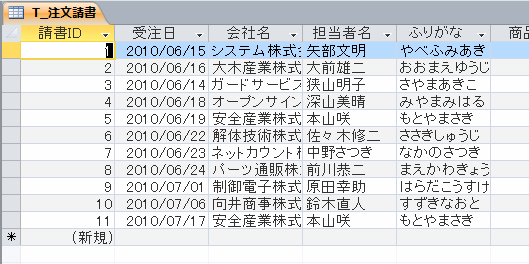
追加先の担当者テーブルです。
注文請負テーブルから「会社名」「担当者名」「ふりがな」のデータを追加します。
担当者テーブルにはオートナンバー型の「担当者ID」を先頭に追加しています。
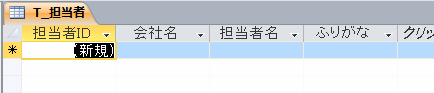
リボン「作成」の「クエリデザイン」をクリックします。
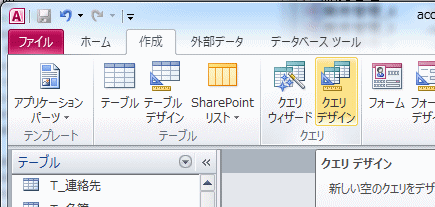
追加元のテーブル(ここでは注文請負)を選択します。
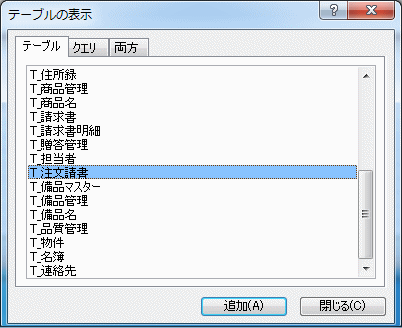
追加するフィールドの「会社名」「担当者名」「ふりがな」を選択し、リボンの「追加」ボタンをクリックします。
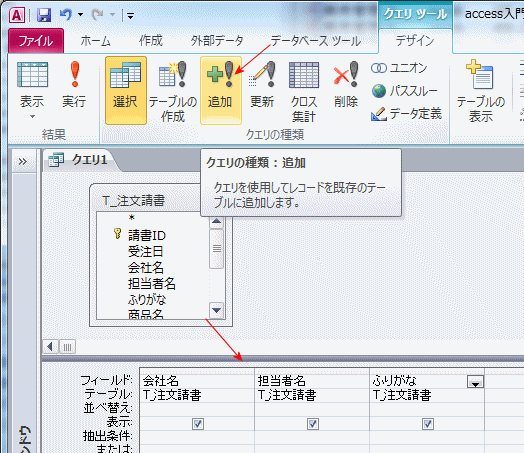
追加ダイアログボックスが表示されるので、「他のデータベース」を選択しファイル名を指定します。
次に、そのデータベース内のテーブルを指定します。

保存ボタンをクリックすると、名前を付けて保存ダイアログボックスが表示されるのでクエリ名(ここではQ_担当者追加)を入力します。
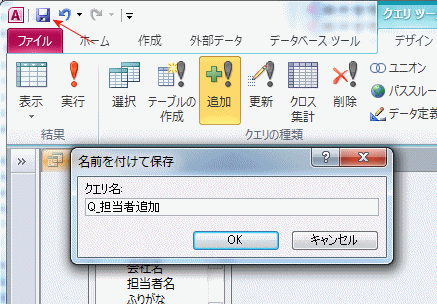
追加クエリを実行しテーブルを確認する
作成した追加クエリ(ここではQ_担当者追加)をダブルクリックし実行します。
(クエリのアイコンが追加クエリのアイコンになっています)
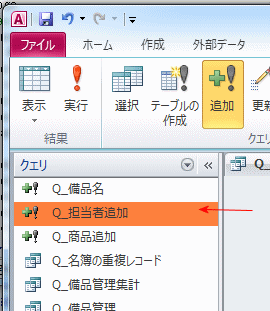
「追加クエリを実行すると、テーブルのデータが変更されます。」とメッセージが表示されるので、問題なければ「はい」をクリックします。
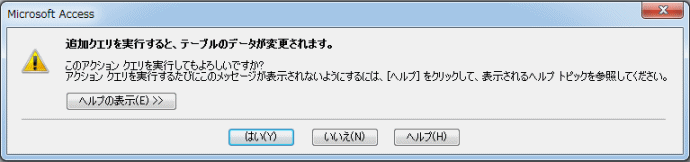
「11件のレコードを追加します。」とメッセージが表示されるので、問題なければ「はい」をクリックします。
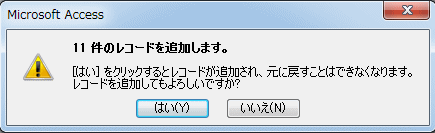
追加されたテーブルです。
オートナンバー型の「担当者ID」は自動的に入力されています。